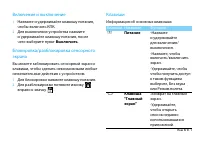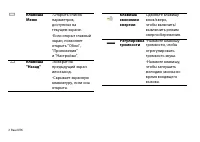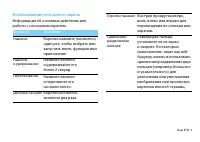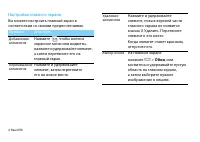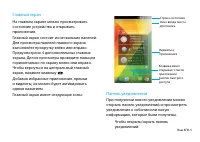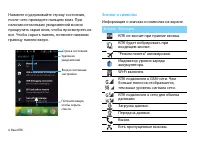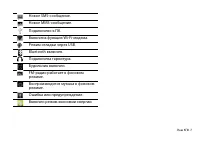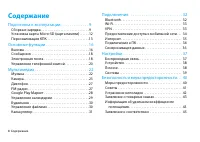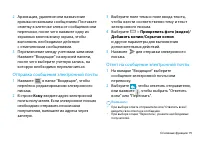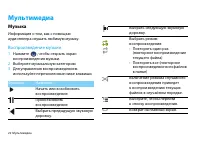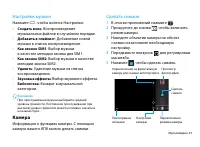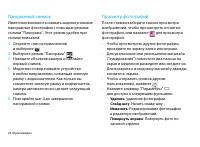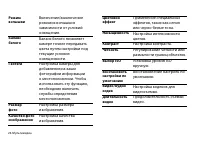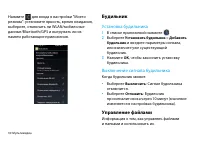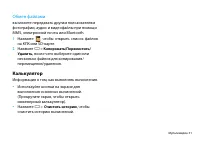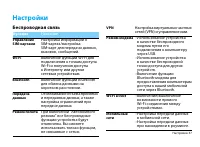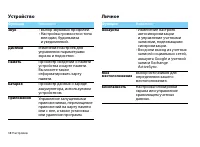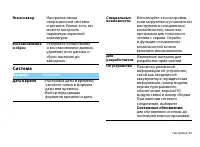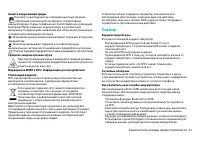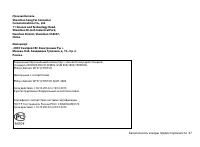Смартфоны Philips Xenium W737 - инструкция пользователя по применению, эксплуатации и установке на русском языке. Мы надеемся, она поможет вам решить возникшие у вас вопросы при эксплуатации техники.
Если остались вопросы, задайте их в комментариях после инструкции.
"Загружаем инструкцию", означает, что нужно подождать пока файл загрузится и можно будет его читать онлайн. Некоторые инструкции очень большие и время их появления зависит от вашей скорости интернета.
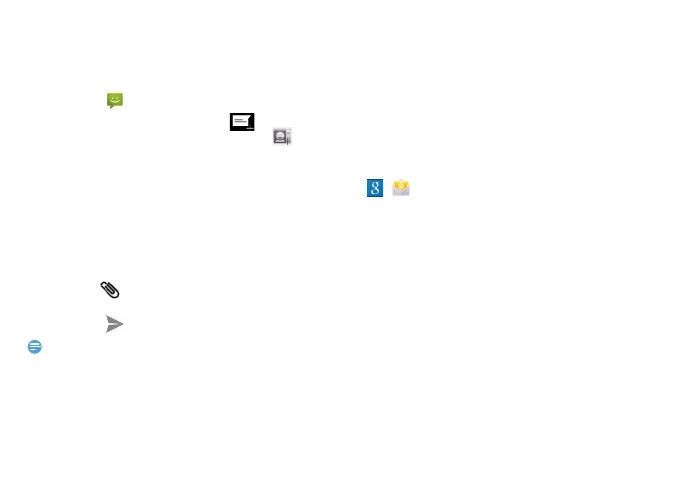
18
Основные функции
Сообщения
Отправка сообщений
1
Нажмите .
2
Выберите "Новое сообщение"
.
3
Введите нужный номер или нажмите
,
чтобы выбрать номер из телефонной книги.
4
Выберите текстовое поле и введите текст
своего сообщения.
5
Нажмите
O
>
Доб
авить тему
и введите
тему сообщения.
6
Чтобы добавить смайлик, нажмите
O
и выберите
Вставить смайлик
.
7
Если вам нужно прикрепить файл,
нажмите
. (например, картинку, видео,
звуковой файл или слайд-шоу)
8
Нажмите ,
чтобы
отправить сообщение.
Внимание:
•
Законом запрещается отправка с помощью MMS-
сообщений изображений и звуковых файлов,
защищенных авторским правом.
Электронная почта
Настройка учетной записи электронной почты
1
Выберите
O
>
Настройки
>
Аккаунты
>
Добавить аккаунт
. Следуйте инструкциям на
экране для завершения настройки учетной
записи.
2
Как вариант, в списке приложений нажмите
/
для перехода к настройке учетной
записи Google или почтового ящика.
3
Вы можете настроить несколько учетных
записей Gmail и почтовых ящиков.
Просмотр входящих сообщений
электронной почты
1
Отображение черновиков, отправленных
сообщений и других ярлыков: Нажмите
"Входящие" на верхней панели, после
чего выберите другой ярлык (например,
"Отправленные", "Черновики" или
самостоятельно созданный ярлык) для
просмотра сообщений и переписки
в этой папке.
Содержание
- 2 Включение и выключение; Выключить; Для блокировки нажмите клавишу питания.; Клавиши; Информация об основных клавишах.; Питание; Возврат на главный
- 3 Открыть список; Клавиша
- 4 Использование сенсорного экрана; Функция
- 5 Настройка главного экрана; Обои
- 6 Главный экран
- 7 Значки и символы; Значки Функция
- 9 Содержание
- 10 Подготовка к эксплуатации; Сборка и зарядка; Снимите заднюю крышку.
- 11 Установите заднюю крышку на место.; Зарядка аккумулятора
- 12 Сброс
- 13 Уст; Установка карты памяти; Извлечение карты памяти; В режиме ожидания нажмите; Форматирование карты памяти; Настройки; Память
- 14 Персонализация КПК; Время и дата; Дата и время сети; Настройка блокировки экрана; : Провести по экрану
- 16 Загрузка приложений; Работающие; При выборе вкладки; Сторонние; При выборе вкладки на
- 17 Основные функции; Вызовы; Нажмите
- 18 Экстренный вызов
- 19 Сообщения; Доб; Электронная почта
- 20 Кому; Добавить копию/Скрытая копия
- 21 Уп; Добавление нового контакта
- 22 Настроить профиль; Создание группы контактов; Готово; Импорт/экспорт контактов
- 23 Мультимедиа; Музыка
- 24 Настройки музыки; Созд; Камера
- 25 Панорамный снимок; для просмотра
- 26 Настройки камеры; Параметр
- 28 Диктофон; Списки воспроизведения; Настройки радио; Поиск
- 29 Google Play; Принять и загрузить; или; Принять и купить; Удаление приложения; Откройте список приложений и нажмите
- 30 Просмотр календаря; Режим энергосбережения; Энергосберегающим
- 31 Буди; Установка будильника; Управление файлами
- 32 Обмен файлами; Удалить; Калькулятор; Очистить историю
- 33 Подключения; Bluetooth; На главном экране нажмите; Получение данных через Bluetooth; Bluetooth; чтобы сделать устройство видимым.; Принять; для; Отправка данных через Bluetooth
- 34 VPN; Настройка профиля VPN; В списке приложений нажмите
- 35 Подключение к VPN
- 36 В списке приложений выберите; Интернет; Переход на веб-страницы
- 37 Подключение к ПК; После подключения выберите; Синхронизация данных; Выберите; Автоматической
- 38 Беспроводная связь
- 39 Устройство; Фу
- 40 Си; Язык и ввод; Системные обновления
- 41 Безопасность и меры предосторожности; Меры предосторожности
- 42 Советы
- 43 стр
- 44 Заявление о товарных знаках
- 46 За